2 Bhealach: Conas Tiomántán Crua a Ghlasáil le/gan BitLocker Windows 10
San Airteagal seo taispeánfaimid duit conas tiomántán crua a chriptiú i Windows 10. Is féidir leat foghlaim conas tiomántán crua áitiúil ríomhaire a chriptiú le BitLocker nó gan é.
Conas Tiomántán Crua a Ghlasáil gan BitLocker
Is féidir le BitLocker tiomántáin chrua do ríomhaire a chriptiú. Úsáideann BitLocker an TPM chun cabhrú le córas oibriúcháin Windows agus sonraí úsáideoirí a chosaint, agus lena chinntiú nach féidir cur isteach ar ríomhairí fiú má fhágtar gan duine ar bith iad, caillte nó goidte. Mar sin féin, tar éis duit an feachtas criptithe a oscailt, is féidir leat é a rochtain arís gan focal faire, rud nach dtugann cosaint láidir do thiomáint crua slándála. Mar gheall ar an bhfadhb seo, tá go leor úsáideoirí ag iarraidh bealach eile chun tiomántáin chrua a ghlasáil gan BitLocker. Conas tiomántán crua a ghlasáil gan BitLocker ar Windows 10? Is féidir le bogearraí Hard Drive Lock cosúil le IUWEsoft Password Protect Folder Pro comhaid cartlainne, grianghraif, físeáin, Word, Excel, PDF, agus formáidí comhaid eile a ghlasáil agus a chosaint ar phasfhocail ó thiomáineann crua ríomhaire agus thiomáineann crua seachtracha. Tar éis criptithe, ní féidir le duine ar bith na comhaid nó na fillteáin ar an tiomántán crua a léamh gan an focal faire.
2 Chéim chun Tiomántán Crua a Ghlasáil Gan BitLocker ag Úsáid Bogearraí Glais Tiomántán Crua
Céim 1: Íoslódáil, suiteáil agus rith na bogearraí Criptithe Tiomántán Crua. Cliceáil "Glas Comhad / Fillteán", agus ansin cliceáil "Oscailte do Lock" a bhrú a roghnú tiomáint crua ó ríomhaire, do phasfhocal ionchur agus cliceáil "Lock" a bhrú.



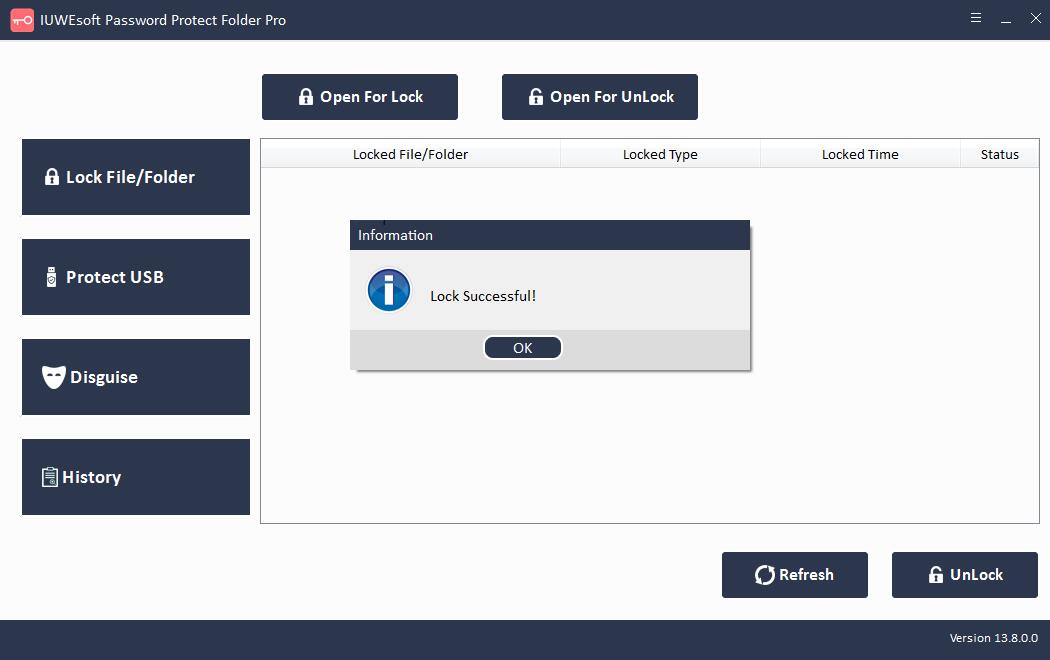
Céim 2: Téigh ar ais go dtí an príomh-chomhéadan le do thoil, roghnaigh an tiomántán crua faoi ghlas agus cliceáil "Díghlasáil" chun tiomántán crua a dhíghlasáil.
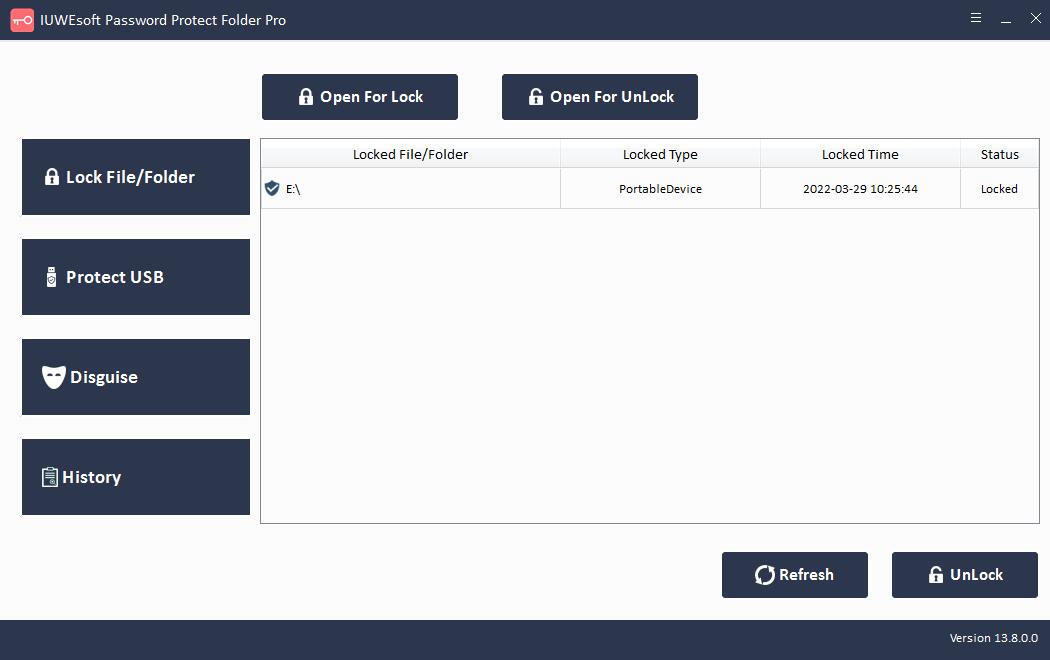
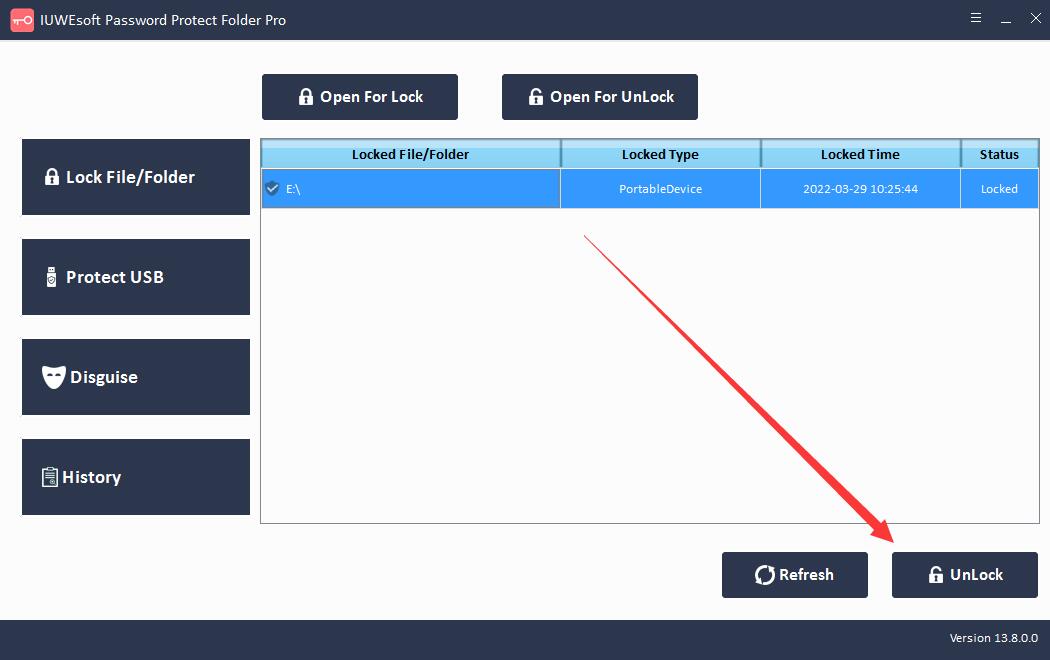
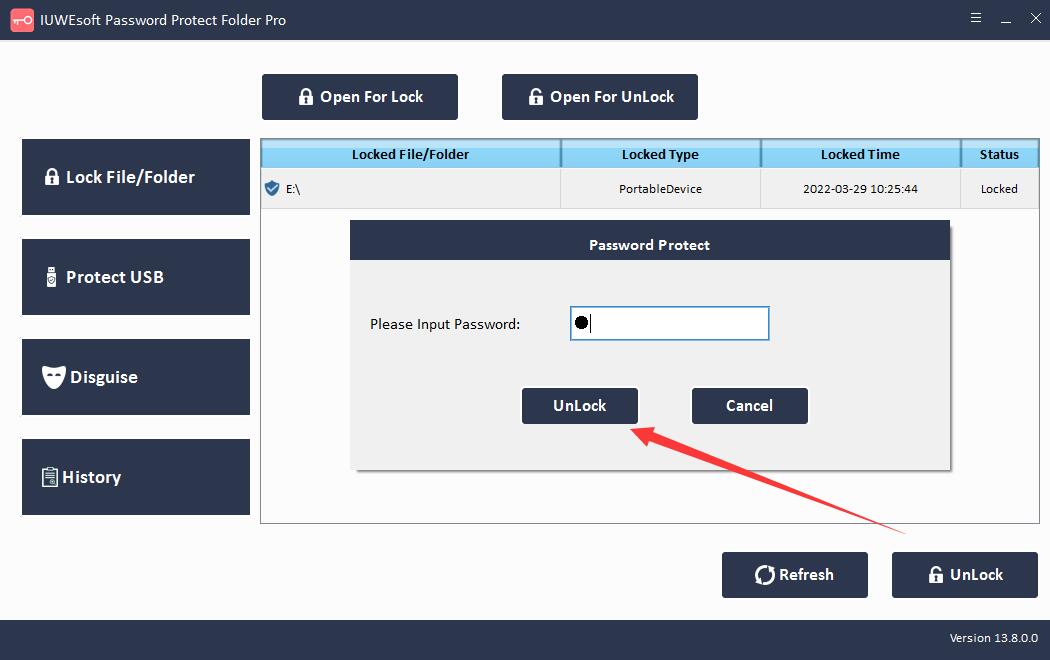

Conas Tiomántán Crua a Ghlasáil le BitLocker
Téigh go dtí an ríomhaire seo agus cliceáil ar dheis ar an tiomántán crua faoi Gléasanna agus Tiomántáin. Roghnaigh Cas air BitLocker ón roghchlár anuas.

Céim 2: Seiceáil an bosca "Úsáid pasfhocal chun an tiomántán a dhíghlasáil", cuir isteach agus cuir isteach an focal faire arís. Socraigh focal faire mar is gá agus cliceáil "Ar Aghaidh".
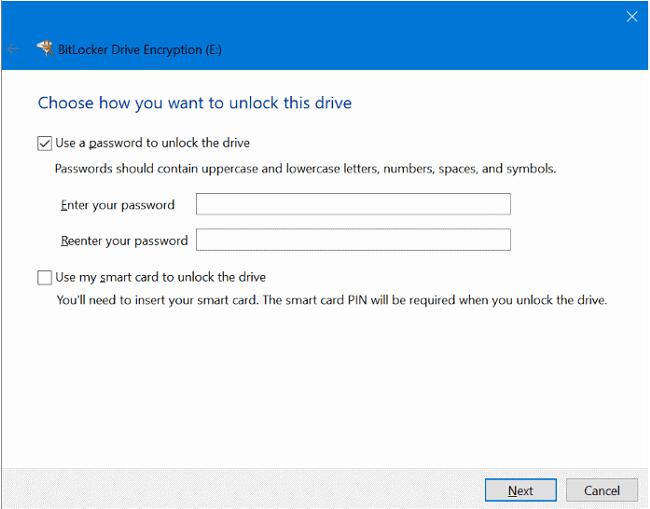
Céim 3: Roghnaigh bealach chun d'eochair athshlánaithe a chúltaca. Is féidir leat a roghnú "Sábháil i do chuntas Microsoft," "Sábháil mar chomhad," nó "Priontáil eochair athshlánaithe." Cliceáil "Ar Aghaidh".
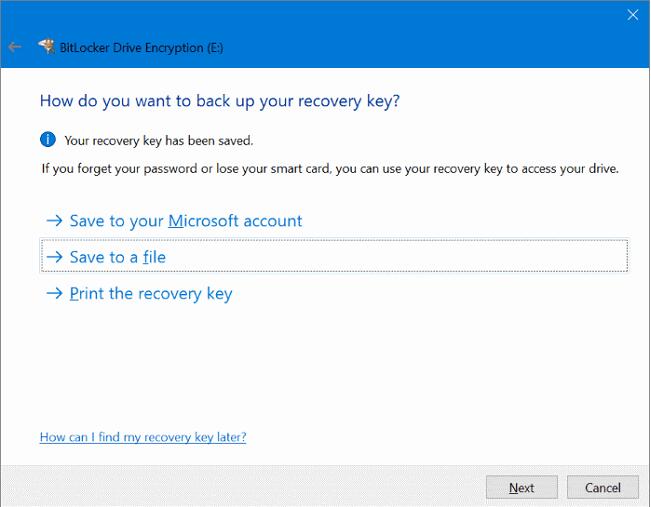
Céim 4: Roghnaigh "Criptigh tiomántán iomlán" chun a chinntiú go bhfuil na sonraí go léir cosanta, fiú sonraí a scriosann tú ach go bhféadfadh faisnéis in-aisghabhála a bheith iontu fós. Ansin, cliceáil "Ar Aghaidh".

Céim 5: Ar an scáileán Roghnaigh an Mód Criptithe le Úsáid, roghnaigh Mód Comhoiriúnachta, agus ansin cliceáil "Ar Aghaidh".
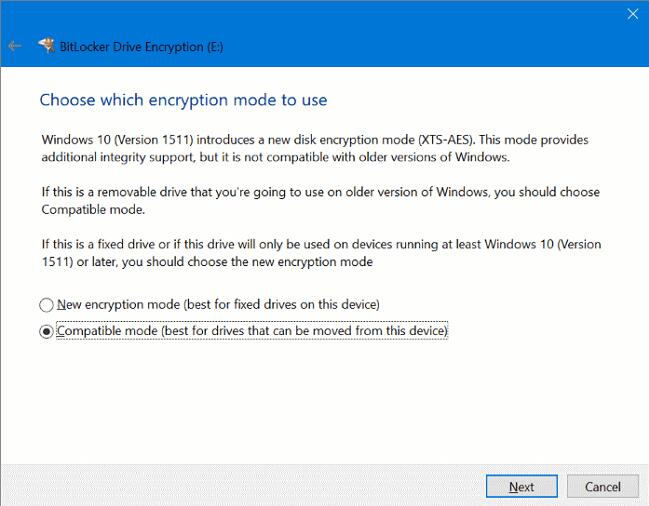
Céim 6: Cliceáil Tosaigh Criptiú chun ligean do BitLocker do thiomáint crua a chriptiú le pasfhocal.

